Spustili jste někdy příkaz v Bash a dostali jste chybu kvůli špatně napsanému slovu? Nebo jste možná zapomněli na poslední tři příkazy, které jste spustili? Místo přepisování nebo zapamatování předchozích příkazů Bash fc může pomoci provést rychlé úpravy a znovu spustit předchozí příkazy.
V tomto článku se dozvíte, jak využít fc upravovat a znovu provádět příkazy z historie příkazů. Po přečtení tohoto průvodce budete ovládat fc jako válečník příkazového řádku, kterým chcete být!
Předpoklady
Tento článek bude návodem. Pokud máte v plánu postupovat krok za krokem, potřebujete počítač se systémem Linux nebo počítač s Windows 10 s povoleným Windows Subsystem for Linux (WSL). Tento tutoriál bude používat Ubuntu 20.04 LTS.
O Bash fc Příkaz
fc není linuxová aplikace, ale vestavěný shellový nástroj v Bash. Bash je k dispozici ve většině hlavních distribucí Linuxu. S několika stisky kláves Bash fc umožňuje vypsat, upravit nebo spustit předchozí příkazy.
fcpříkaz je také dostupný v Z Shell (ZSH). Ale příklad v tomto článku bude používatfcv Bash.
Spustili jste dlouhý příkaz, který se ukázal jako nesprávný? fc vám ušetří přepisování celého příkazu. Místo toho fc umožňuje upravit příkaz pomocí textového editoru podle vašeho výběru. Po uložení vašich úprav se upravený příkaz (příkazy) automaticky provede!
Připraveno k odběru fc na otočku? Pojďme se ponořit!
Výpis předchozích příkazů
Vzdálili jste se od počítače, vrátili jste se a zapomněli jste, který příkaz jste spustili jako poslední? Nebo si možná nemůžete vzpomenout, zda jste provedli více příkazů ve správném pořadí. Co děláš? Klídek, fc vám pomůže zapamatovat si. Zde je návod.
1. Otevřete na svém počítači terminál Bash.
2. Pro fc aby byla k něčemu dobrá, musí mít nějakou historii příkazů, se kterou se dá pracovat. Vzhledem k tomu, že jste právě otevřeli nové okno terminálu, nemusí ještě existovat historie příkazů. Chcete-li vytvořit historii příkazů pro testování, zkopírujte každý příkaz níže a spusťte jej ve svém terminálu. Tyto příkazy nejsou rušivé a nevystavujete svůj počítač nebezpečí.
# Clear the screen
clear
# print a string to the terminal session
echo 'working on the command line with fc'
# show some system information
uname -a
# use PS command to get process information
ps aux
3. Dále vypište všechny příkazy v historii spuštěním příkazu níže. -l volba instruuje fc pouze vypsat všechny předchozí příkazy a neprovádět je.
fc -l
Jak můžete vidět níže, fc příkaz zobrazí všechny čtyři příkazy, které jste předtím zadali. Čísla vlevo označují pořadí, kdy jste provedli jednotlivé příkazy.
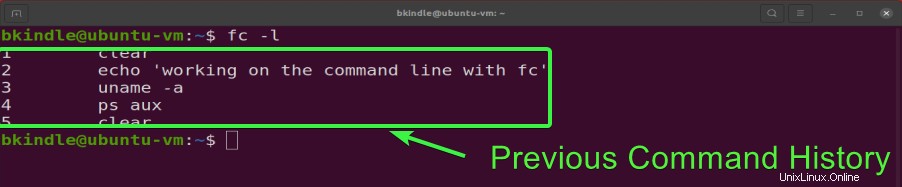
Úprava a opětovné provedení posledního příkazu
Představte si situaci, kdy instalujete aplikaci a udělali jste pravopisnou chybu. V důsledku toho příkaz selže. Proč místo přepisování celého příkazu neupravit příkaz a automaticky jej znovu nespustit? Chcete-li tak učinit, postupujte takto.
1. Simulujte instalaci neexistující aplikace spuštěním příkazu níže v terminálu. Všimněte si, že záměrně přepíšete název aplikace caffiene .
sudo apt install caffiene -yV důsledku toho se pokus o instalaci nezdaří. Obdržíte zprávu podobnou té níže.
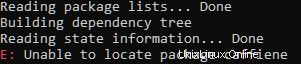
2. Chcete-li opravit poslední příkaz, který jste provedli, spusťte níže uvedený příkaz v terminálu. Pokud tak učiníte, otevře se vyrovnávací paměť historie příkazů ve výchozím textovém editoru. V tomto příkladu je výchozí textový editor nano.
fcSnímek obrazovky níže ukazuje poslední příkaz v editoru nano.
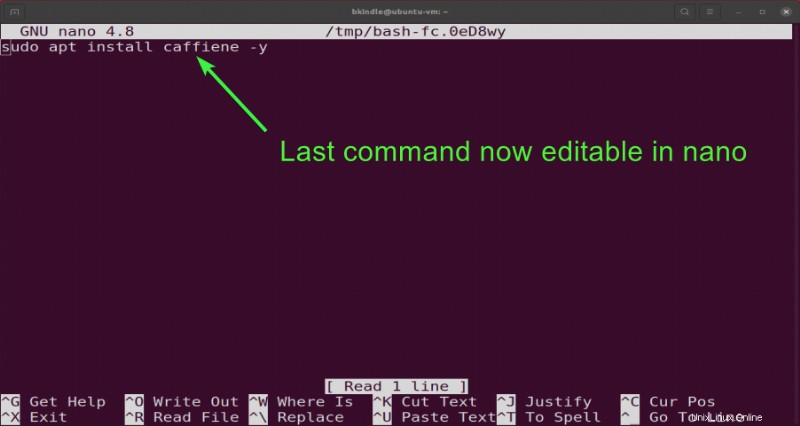
Pokud nano není váš preferovaný textový editor, můžete zadat pokyn
fcpoužít jiný editor, například vi. Chcete-li tak učinit, zadejte-emožnost následovaná názvem textového editoru. Napříkladfc -e viotevře historii příkazů v textovém editoru vi.
3. Jakmile jste v textovém editoru nano, opravte pravopis názvu aplikace z caffiene na caffeine .
4. Po opravě názvu aplikace stiskněte CTRL+X pro ukončení nano.
5. Při další výzvě vás požádá o Uložit upravenou vyrovnávací paměť? , stiskněte Y —> Enter pro uložení změn.
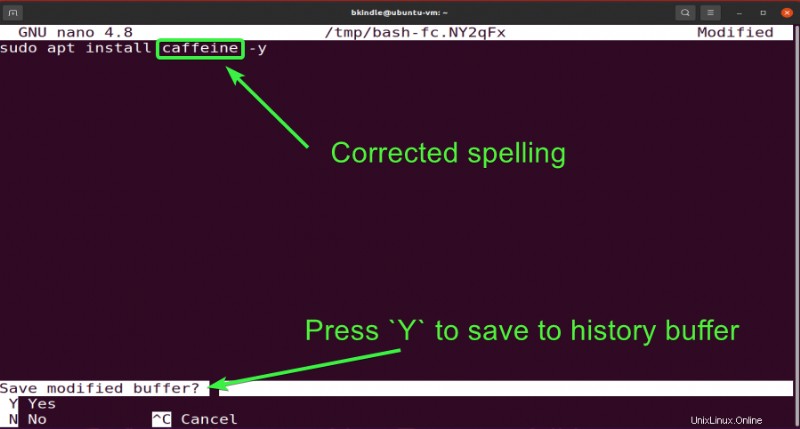
Ihned po ukončení textového editoru fc automaticky provede vámi upravený příkaz.
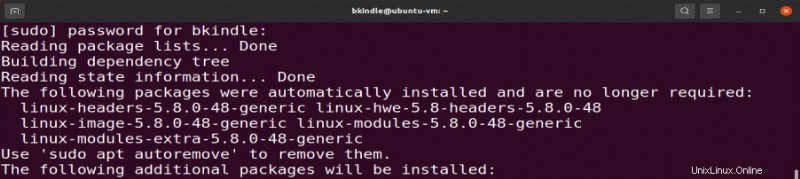
Úprava a opětovné provedení předchozího příkazu
S fc , můžete nejen upravit poslední příkaz, který jste spustili, ale můžete upravit kterýkoli z předchozích příkazů, které jste provedli. Chcete-li například upravit příkaz echo 'working on the command line with fc' , postupujte podle těchto kroků.
1. Vypište předchozí příkaz v terminálu spuštěním příkazu níže.
fc -l2. V seznamu historie příkazů vyhledejte příkaz, který chcete upravit, a poznamenejte si číslo vlevo od něj. V tomto příkladu je číslo příkazu 2.
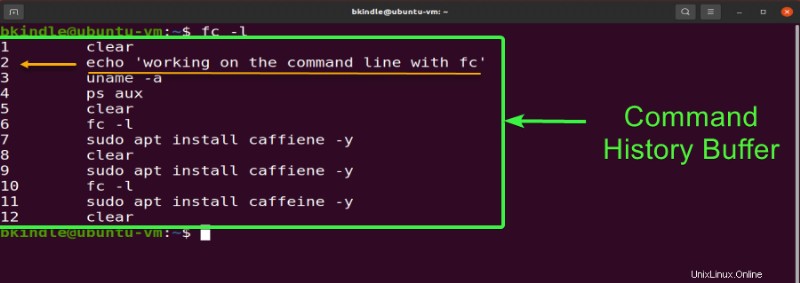
3. Chcete-li upravit příkaz s číslem záznamu 2, spusťte v terminálu níže uvedený příkaz. Příkaz se otevře v textovém editoru pro úpravy.
fc 24. Jakmile jste v textovém editoru, upravte nyní příkaz podle potřeby.
5. Po úpravě příkazu stiskněte CTRL+X pro ukončení nano.
6. Při další výzvě vás požádá o Uložit upravenou vyrovnávací paměť? , stiskněte Y —> Enter pro uložení změn.
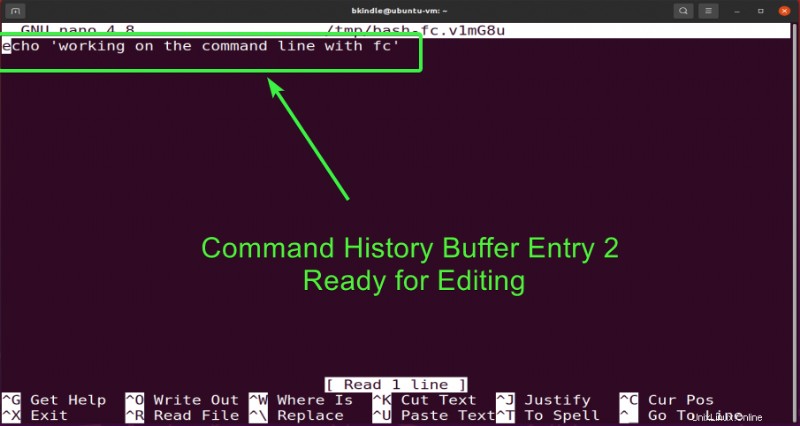
Po uložení příkazu a ukončení textového editoru se vámi upravený příkaz automaticky spustí v shellu.
Úprava a opětovné spouštění více příkazů
Pokud si myslíte, že fc můžete upravovat a provádět pouze jeden předchozí příkaz najednou, pak máte o zábavu postaráno. Proč? fc umožňuje také upravovat více předchozích příkazů! Jak je užitečná úprava několika předchozích příkazů? Za prvé, můžete změnit pořadí provádění příkazů.
Předpokládejme, že chcete upravit čísla předchozích příkazů 2 až 7. Chcete-li tak učinit, postupujte následovně.
1. Spusťte níže uvedený příkaz v terminálu Bash a stiskněte Enter . Níže uvedený příkaz se čte jako fc , což znamená, že fc otevře příkazy 2 až 7 pro úpravy.
fc 2 72. Dále podle potřeby upravte příkazy. Pro tento příklad:
- Smažte
sudo apt install caffiene -ypříkaz. - Vyměňte pořadí
uname -aaps aux. - Smazat
clear.
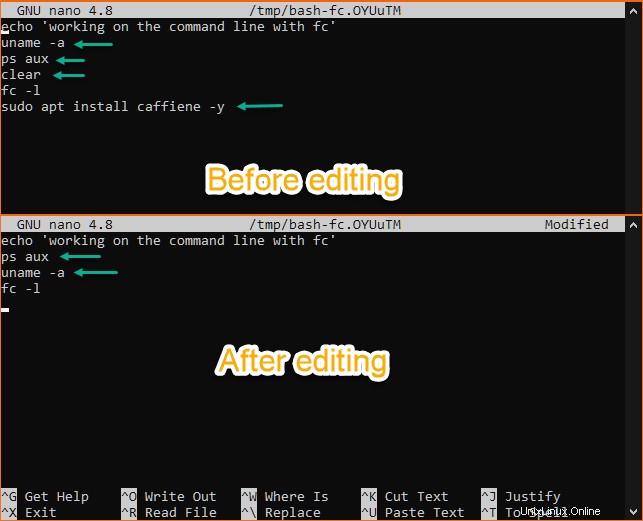
3. Po úpravě příkazů stiskněte CTRL+X pro ukončení nano.
4. Při další výzvě vás požádá o Uložit upravenou vyrovnávací paměť? , stiskněte Y —> Enter pro uložení změn.
Příkazy, které jste upravili, se automaticky provedou po ukončení textového editoru.
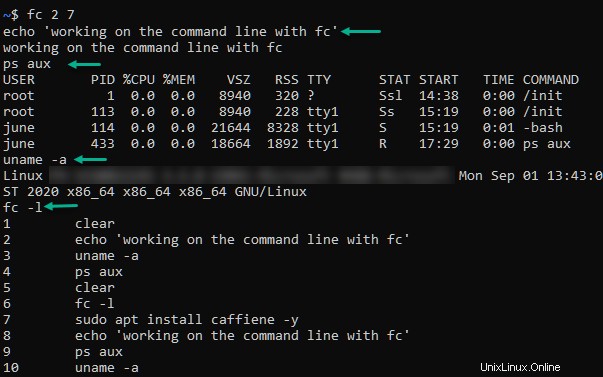
Opětovné provedení předchozího příkazu bez úprav
Předpokládejme, že stačí provést předchozí příkaz bez předchozí úpravy. fc má na to možnost. Chcete-li provést předchozí příkaz ze zadané položky v historii, postupujte podle níže uvedených kroků.
- Vypište předchozí příkaz v terminálu spuštěním příkazu níže.
fc -l2. V seznamu historie příkazů najděte příkaz, který chcete znovu spustit, a poznamenejte si číslo vlevo od něj. V tomto příkladu je číslo příkazu 2.
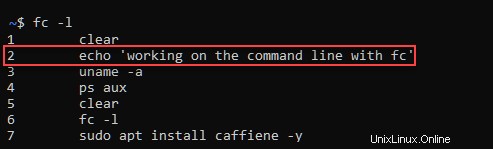
3. Chcete-li provést konkrétní předchozí příkaz, spusťte níže uvedený příkaz v shellu. -s volba instruuje fc přeskočíte úpravy a budete pokračovat ve vykonávání příkazu číslo 2.
fc -s 2Snímek obrazovky níže ukazuje, že fc provedl příkaz číslo 2 z historie příkazů.

Závěr
Tento článek si klade za cíl vzbudit váš zájem o užitečný, ale často vynechaný a zapomenutý příkaz s názvem fc . Naučili jste se používat fc abyste se vyhnuli přepisování dříve provedených příkazů, což může být ztráta času.
S vědomím, že nyní máte o fc , je něco, co si myslíš, že bys použil? Nebo budete stále upřednostňovat přepisování příkazů v shellu? Udělejte moudrou volbu!